android auto CITROEN C5 AIRCROSS 2020 Notices Demploi (in French)
[x] Cancel search | Manufacturer: CITROEN, Model Year: 2020, Model line: C5 AIRCROSS, Model: CITROEN C5 AIRCROSS 2020Pages: 292, PDF Size: 8.71 MB
Page 74 of 292

72
Allume-cigares / Prise(s)
a ccessoires 12 V
F Pour utiliser l'allume-cigares, enfoncez-
le et attendez quelques secondes son
déclenchement automatique.
F
P
our utiliser un accessoire 12 V (puissance
maxi
: 120 W), retirez l'allume-cigares et
branchez l'adaptateur adéquat.
Cette prise permet de brancher un chargeur de
téléphone, un chauffe-biberon...
Après utilisation, remettez immédiatement en
place l'allume-cigares.
Le branchement d'un équipement
électrique non homologué par CITROËN,
tel qu'un chargeur avec prise USB,
peut provoquer des perturbations de
fonctionnement des organes électriques
du véhicule, comme une mauvaise
réception radiophonique ou une
perturbation de l'affichage sur les écrans.
Prises USB
La prise USB située à l' avant
permet également de brancher
un smartphone en connexion
MirrorLink
TM, Android Auto®
ou CarPlay® pour bénéficier
de certaines applications du
smartphone sur la tablette tactile. Pendant son utilisation en USB,
l'équipement nomade peut se recharger
automatiquement.
Pendant la recharge, un message
s'affiche si la consommation de
l'équipement nomade est supérieure à
l'ampérage fourni par le véhicule.
Pour plus d'informations sur l'utilisation de
cet équipement, se reporter à la rubrique
Audio et télématique
.
Recharge smartphone sans
fil
Elle permet la recharge sans fils d'appareils
nomades tels que les smartphones, en utilisant
le principe de l'induction magnétique, selon la
nor me
Q i
1.1.
L'appareil à recharger doit être compatible avec
la norme Qi, de par sa conception ou à l'aide
d'un étui ou coque compatible.
La zone de charge est signalée par le
symbole
Qi.
Elles permettent de brancher un équipement
nomade, tel qu'un baladeur numérique de type
iPod
®, afin de le recharger.
Pour un fonctionnement optimal, l'utilisation
de câble d'origine constructeur ou certifié
constructeur est nécessaire.
Ces applications peuvent être gérées avec les
commandes au volant ou celles du système
audio.
Ergonomie et confort
Page 227 of 292
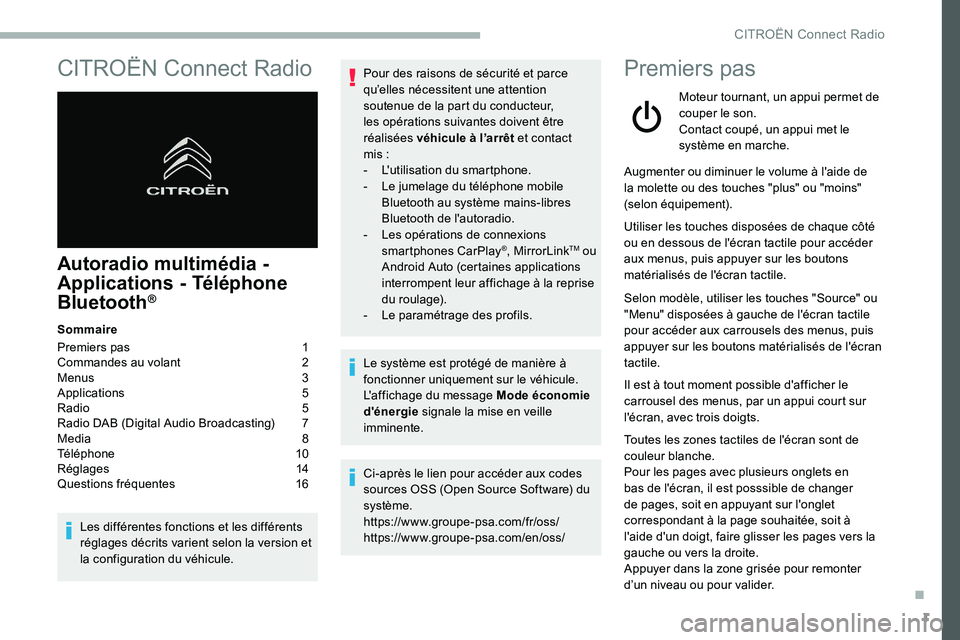
1
CITROËN Connect Radio
Autoradio multimédia -
Applications - Téléphone
Bluetooth
®
Sommaire
Premiers pas
1
C
ommandes au volant
2
M
enus
3
A
pplications
5
R
adio
5
R
adio DAB (Digital Audio Broadcasting)
7
M
edia
8
T
éléphone
1
0
Réglages
1
4
Questions fréquentes
1
6
Les différentes fonctions et les différents
réglages décrits varient selon la version et
la configuration du véhicule. Pour des raisons de sécurité et parce
qu’elles nécessitent une attention
soutenue de la part du conducteur,
les opérations suivantes doivent être
réalisées véhicule à l’arrêt
et contact
mis :
-
L
'utilisation du smartphone.
-
L
e jumelage du téléphone mobile
Bluetooth au système mains-libres
Bluetooth de l'autoradio.
-
L
es opérations de connexions
smartphones CarPlay
®, MirrorLinkTM ou
Android Auto (certaines applications
interrompent leur affichage à la reprise
du roulage).
-
L
e paramétrage des profils.
Le système est protégé de manière à
fonctionner uniquement sur le véhicule.
L'affichage du message Mode économie
d'énergie signale la mise en veille
imminente.
Ci-après le lien pour accéder aux codes
sources OSS (Open Source Software) du
système.
https://www.groupe-psa.com/fr/oss/
https://www.groupe-psa.com/en/oss/
Premiers pas
Moteur tournant, un appui permet de
couper le son.
Contact coupé, un appui met le
système en marche.
Augmenter ou diminuer le volume à l'aide de
la molette ou des touches "plus" ou "moins"
(selon équipement).
Utiliser les touches disposées de chaque côté
ou en dessous de l'écran tactile pour accéder
aux menus, puis appuyer sur les boutons
matérialisés de l'écran tactile.
Selon modèle, utiliser les touches "Source" ou
"Menu" disposées à gauche de l'écran tactile
pour accéder aux carrousels des menus, puis
appuyer sur les boutons matérialisés de l'écran
tactile.
Il est à tout moment possible d'afficher le
carrousel des menus, par un appui court sur
l'écran, avec trois doigts.
Toutes les zones tactiles de l'écran sont de
couleur blanche.
Pour les pages avec plusieurs onglets en
bas de l'écran, il est posssible de changer
de pages, soit en appuyant sur l'onglet
correspondant à la page souhaitée, soit à
l'aide d'un doigt, faire glisser les pages vers la
gauche ou vers la droite.
Appuyer dans la zone grisée pour remonter
d’un niveau ou pour valider.
.
CITROËN Connect Radio
Page 230 of 292
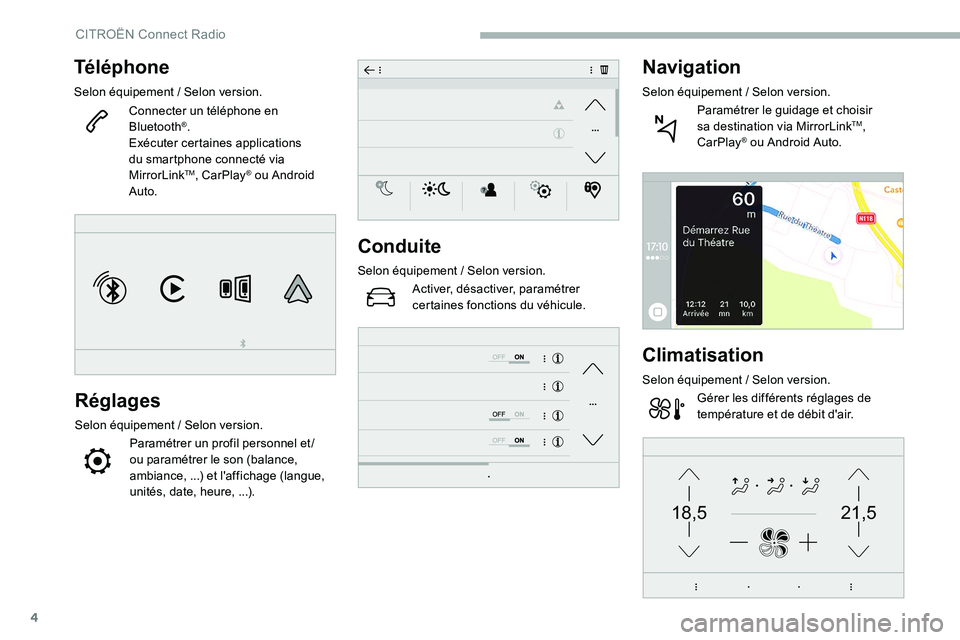
4
21,518,5
Téléphone
Selon équipement / Selon version.
Connecter un téléphone en
Bluetooth
®.
Exécuter certaines applications
du smartphone connecté via
MirrorLink
TM, CarPlay® ou Android
Auto.
Réglages
Selon équipement / Selon version.
Paramétrer un profil personnel et /
ou paramétrer le son (balance,
ambiance,
...) et l'affichage (langue,
unités, date, heure,
...).
Conduite
Selon équipement / Selon version.
Activer, désactiver, paramétrer
certaines fonctions du véhicule.
Navigation
Selon équipement / Selon version.
Paramétrer le guidage et choisir
sa destination via MirrorLink
TM,
CarPlay® ou Android Auto.
Climatisation
Selon équipement / Selon version.
Gérer les différents réglages de
température et de débit d'air.
CITROËN Connect Radio
Page 236 of 292

10
Il est conseillé de rédiger les noms de fichiers
avec moins de 20 caractères en excluant les
caractères particuliers (ex : « » ? . ; ù) afin
d'éviter tout problème de lecture ou d'affichage.
Utiliser uniquement des clés USB au format
FAT32 (File Allocation Table).
Il est recommandé d'utiliser le câble USB
d'origine de l'appareil nomade.
Pour pouvoir lire un CDR ou un CDRW gravé,
sélectionner lors de la gravure les standards
ISO 9660 niveau 1, 2 ou Joliet de préférence.
Si le disque est gravé dans un autre format, il
est possible que la lecture ne s'effectue pas
correctement.
Sur un même disque, il est recommandé de
toujours utiliser le même standard de gravure,
avec une vitesse la plus faible possible
(4x maximum) pour une qualité acoustique
optimale.
Dans le cas particulier d'un CD multi-sessions,
le standard Joliet est recommandé.
TéléphoneConnexion smartphones
MirrorLinkTM
La fonction "MirrorLinkTM" nécessite
un smartphone et des applications
compatibles.
Téléphone non connecté en
Bluetooth®
Brancher le câble USB. Le
smartphone est en mode charge
lorsqu’il est relié par le câble USB.
A partir du système, appuyer sur
" Téléphone " pour afficher la page
primaire.
Appuyer sur " MirrorLink
TM" pour
lancer l'application du système.
Selon le smartphone, il est nécessaire d’activer
la fonction " MirrorLink
TM".
Lors de la procédure, plusieurs
pages-écrans sur l'association de
certaines fonctionnalités s’affichent.
Accepter pour lancer et terminer la
connexion. Lors du branchement du
smartphone au système, il est
préconisé de lancer le Bluetooth
® du
smartphone.
Téléphone connecté en
Bluetooth®
A partir du système, appuyer sur
" Téléphone " pour afficher la page
primaire.
Prises USB
Selon équipement, pour plus d'informations
sur la ou les prises USB compatible(s) avec
les applications CarPlay
®, MirrorLinkTM
ou Android Auto , se reporter à la rubrique
"Ergonomie et confort". La synchronisation du smartphone
permet aux usagers d’afficher les
applications, adaptées à la technologie
CarPlay
®, MirrorLinkTM ou Android Auto
du smartphone à l’écran du véhicule.
Pour la technologie CarPlay
®, il faut au
préalable activer la fonction CarPlay® sur
le smartphone.
Pour que le processus de communication
entre le smartphone et le système
fonctionne, il faut dans tous les cas que le
smartphone soit déverrouillé.
Les principes et les normes sont
constamment en évolution, il est
conseillé de mettre à jour le système
d'exploitation du smartphone ainsi que
la date et l'heure du smar tphone et du
système .
Pour connaître les modèles des
smartphones éligibles, se connecter à
l’adresse Internet de la Marque du pays.
Brancher le câble USB. Le
smartphone est en mode charge
lorsqu’il est relié par le câble USB.
CITROËN Connect Radio
Page 237 of 292
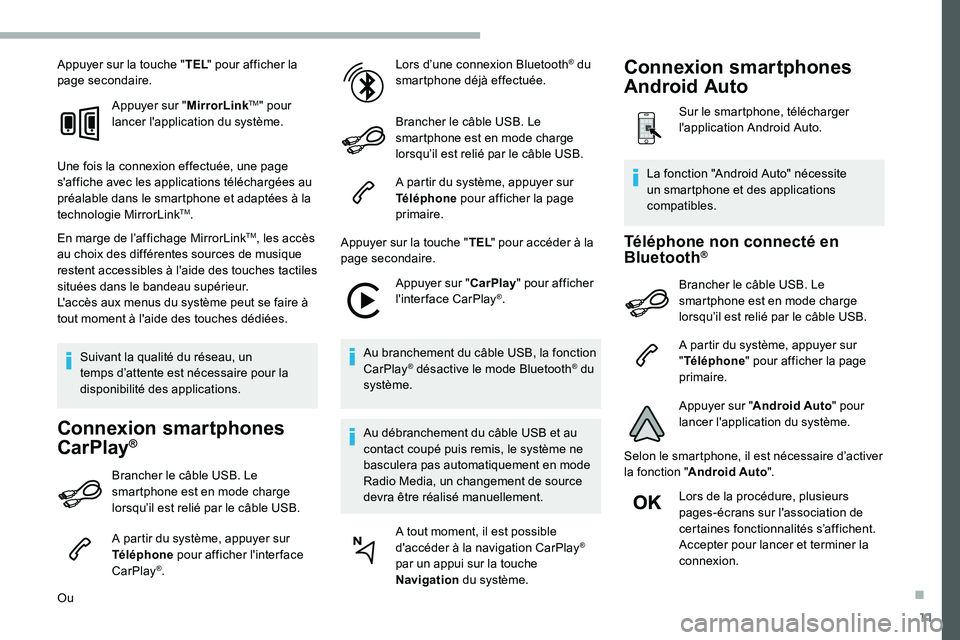
11
Appuyer sur la touche "TEL" pour afficher la
page secondaire.
Appuyer sur " MirrorLink
TM" pour
lancer l'application du système.
Une fois la connexion effectuée, une page
s'affiche avec les applications téléchargées au
préalable dans le smartphone et adaptées à la
technologie MirrorLink
TM.
En marge de l’affichage MirrorLink
TM, les accès
au choix des différentes sources de musique
restent accessibles à l'aide des touches tactiles
situées dans le bandeau supérieur.
L'accès aux menus du système peut se faire à
tout moment à l'aide des touches dédiées.
Suivant la qualité du réseau, un
temps d’attente est nécessaire pour la
disponibilité des applications.
Connexion smartphones
CarPlay®
Brancher le câble USB. Le
smartphone est en mode charge
lorsqu’il est relié par le câble USB.
A partir du système, appuyer sur
Téléphone pour afficher l'interface
CarPlay
®.
Ou Lors d’une connexion Bluetooth
® du
smartphone déjà effectuée.
Brancher le câble USB. Le
smartphone est en mode charge
lorsqu’il est relié par le câble USB.
A partir du système, appuyer sur
Téléphone pour afficher la page
primaire.
Appuyer sur la touche " TEL" pour accéder à la
page secondaire.
Appuyer sur " CarPlay" pour afficher
l'interface CarPlay
®.
Au branchement du câble USB, la fonction
CarPlay
® désactive le mode Bluetooth® du
système.
Au débranchement du câble USB et au
contact coupé puis remis, le système ne
basculera pas automatiquement en mode
Radio Media, un changement de source
devra être réalisé manuellement.
A tout moment, il est possible
d'accéder à la navigation CarPlay
®
par un appui sur la touche
Navigation du système.
Téléphone non connecté en
Bluetooth®
Brancher le câble USB. Le
smartphone est en mode charge
lorsqu’il est relié par le câble USB.
A partir du système, appuyer sur
"Téléphone " pour afficher la page
primaire.
Appuyer sur " Android Auto " pour
lancer l'application du système.
Selon le smartphone, il est nécessaire d’activer
la fonction " Android Auto ".
Lors de la procédure, plusieurs
pages-écrans sur l'association de
certaines fonctionnalités s’affichent.
Accepter pour lancer et terminer la
connexion.
La fonction "Android Auto" nécessite
un smartphone et des applications
compatibles.
Connexion smartphones
Android Auto
Sur le smartphone, télécharger
l'application Android Auto.
.
Page 238 of 292

12
Lors du branchement du
smartphone au système, il est
préconisé de lancer le Bluetooth
® du
smartphone.
Téléphone connecté en
Bluetooth®
A partir du système, appuyer sur
" Téléphone " pour afficher la page
primaire.
Appuyer sur la touche " TEL" pour afficher la
page secondaire.
Appuyer sur " Android Auto " pour
lancer l'application du système.
En marge de l’affichage Android Auto, les
accès au choix des différentes sources de
musique restent accessibles à l'aide des
touches tactiles situées dans le bandeau
supérieur.
L'accès aux menus du système peut se faire à
tout moment à l'aide des touches dédiées. Suivant la qualité du réseau, un
temps d’attente est nécessaire pour la
disponibilité des applications.
Jumeler un téléphone
Bluetooth®
Activer la fonction Bluetooth du téléphone
et s’assurer qu’il est "visible par tous"
(configuration du téléphone).
Procédure à partir du téléphone
Sélectionner le nom du système
dans la liste des appareils détectés.
Sur le système, accepter la demande de
connexion du téléphone. Pour finaliser le jumelage, quelle que
soit la procédure du téléphone ou du
système, confirmer et valider le code
affiché à l’identique sur le système et sur
le téléphone.
Procédure à partir du système
Appuyer sur Téléphone pour
afficher la page primaire.
Appuyer sur " Recherche
Bluetooth ".
La liste du (ou des) téléphone(s)
détecté(s) s’affiche.
Sélectionner le nom du téléphone
choisi dans la liste. En cas d'échec, il est conseillé de
désactiver puis de réactiver la fonction
Bluetooth du téléphone.
Selon le type de téléphone, il est
demandé d'accepter ou non le transfert du
répertoire et des messages.
Reconnexion automatique
De retour dans le véhicule, si le dernier
téléphone connecté est à nouveau
présent, il est automatiquement reconnu,
et dans les 30
secondes environ qui
suivent la mise du contact, le jumelage est
opéré automatiquement (Bluetooth activé).
Pour modifier le profil de connexion
:
Appuyer sur Téléphone pour
afficher la page primaire.
Appuyer sur la touche " TEL" pour accéder à la
page secondaire.
Appuyer sur " Connexion
Bluetooth " pour afficher la liste des
périphériques jumelés.
Appuyer sur la touche "détails" d’un
périphérique jumelé.
CITROËN Connect Radio
Page 245 of 292

19
Téléphone
QUESTIONRÉPONSESOLUTION
Je n’arrive pas à connecter mon téléphone
Bluetooth. Il est possible que le Bluetooth du téléphone
soit désactivé ou l’appareil non visible.Vérifier que le Bluetooth du téléphone est
activé.
Vérifier dans les paramètres du téléphone qu'il
est "Visible par tous".
Le téléphone Bluetooth n’est pas compatible
avec le système. Il est possible de vérifier la compatibilité du
téléphone sur le site de la Marque (ser vices).
Android Auto et CarPlay ne fonctionnent pas. Android Auto et CarPlay peuvent ne pas s'activer si les câble USB sont de mauvaise
qualité.Utiliser des câbles USB officiels pour garantir
une utilisation conforme.
Le son du téléphone connecté en Bluetooth est
inaudible. Le son dépend à la fois du système et du
téléphone.Augmenter le volume de l'autoradio,
éventuellement au maximum et augmenter le
son du téléphone si nécessaire.
Le bruit ambiant influe sur la qualité de la
communication téléphonique. Réduire le bruit ambiant (fermer les fenêtres,
diminuer la ventilation, ralentir,
...).
Les contacts ne sont pas classés dans l'ordre
alphabétique. Certains téléphones proposent des options
d'affichage. Selon les paramètres choisis, les
contacts peuvent être transférés dans un ordre
spécifique.Modifier les paramètres d'affichage du
répertoire du téléphone.
.
CITROËN Connect Radio
Page 247 of 292
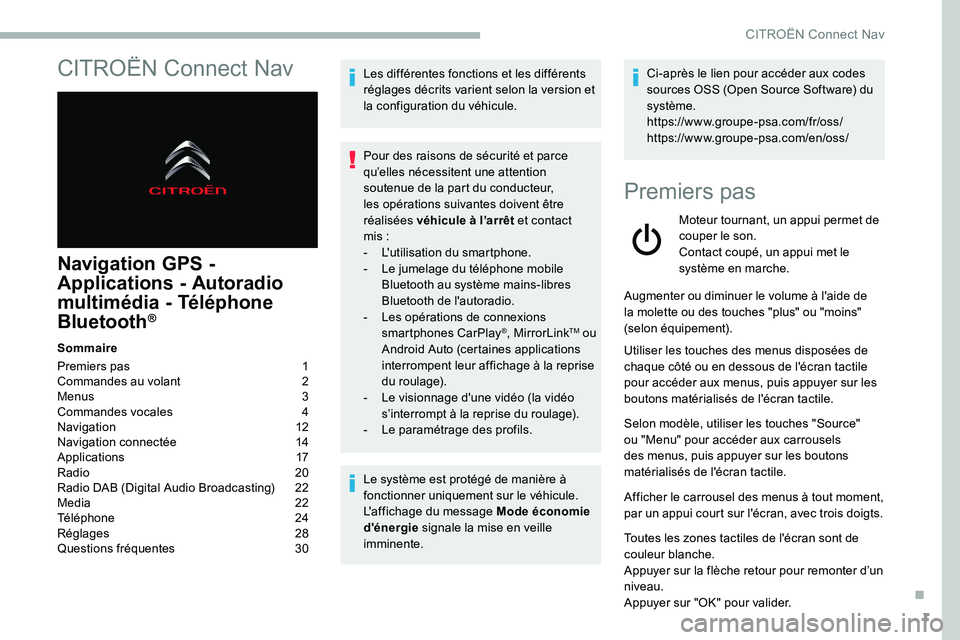
1
CITROËN Connect Nav
Navigation GPS -
Applications - Autoradio
multimédia - Téléphone
Bluetooth
®
Sommaire
Premiers pas
1
C
ommandes au volant
2
M
enus
3
C
ommandes vocales
4
N
avigation
1
2
Navigation connectée
1
4
Applications
1
7
Radio
2
0
Radio DAB (Digital Audio Broadcasting)
2
2
Media
2
2
Téléphone
2
4
Réglages
2
8
Questions fréquentes
3
0Les différentes fonctions et les différents
réglages décrits varient selon la version et
la configuration du véhicule.
Pour des raisons de sécurité et parce
qu’elles nécessitent une attention
soutenue de la part du conducteur,
les opérations suivantes doivent être
réalisées véhicule à l’arrêt
et contact
mis :
-
L
'utilisation du smartphone.
-
L
e jumelage du téléphone mobile
Bluetooth au système mains-libres
Bluetooth de l'autoradio.
-
L
es opérations de connexions
smartphones CarPlay
®, MirrorLinkTM ou
Android Auto (certaines applications
interrompent leur affichage à la reprise
du roulage).
-
L
e visionnage d'une vidéo (la vidéo
s’interrompt à la reprise du roulage).
-
L
e paramétrage des profils.
Le système est protégé de manière à
fonctionner uniquement sur le véhicule.
L'affichage du message Mode économie
d'énergie signale la mise en veille
imminente. Ci-après le lien pour accéder aux codes
sources OSS (Open Source Software) du
système.
https://www.groupe-psa.com/fr/oss/
https://www.groupe-psa.com/en/oss/
Premiers pas
Moteur tournant, un appui permet de
couper le son.
Contact coupé, un appui met le
système en marche.
Augmenter ou diminuer le volume à l'aide de
la molette ou des touches "plus" ou "moins"
(selon équipement).
Utiliser les touches des menus disposées de
chaque côté ou en dessous de l'écran tactile
pour accéder aux menus, puis appuyer sur les
boutons matérialisés de l'écran tactile.
Selon modèle, utiliser les touches "Source"
ou "Menu" pour accéder aux carrousels
des menus, puis appuyer sur les boutons
matérialisés de l'écran tactile.
Afficher le carrousel des menus à tout moment,
par un appui court sur l'écran, avec trois doigts.
Toutes les zones tactiles de l'écran sont de
couleur blanche.
Appuyer sur la flèche retour pour remonter d’un
niveau.
Appuyer sur "OK" pour valider.
.
CITROËN Connect Nav
Page 249 of 292
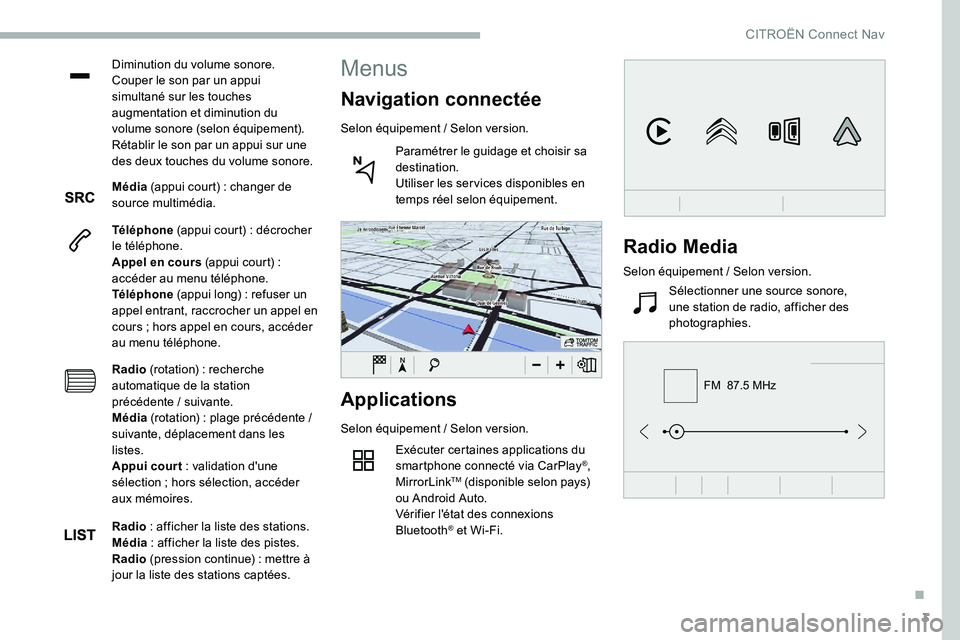
3
FM 87.5 MHz
Diminution du volume sonore.
Couper le son par un appui
simultané sur les touches
augmentation et diminution du
volume sonore (selon équipement).
Rétablir le son par un appui sur une
des deux touches du volume sonore.
Média (appui court)
: changer de
source multimédia.
Téléphone (appui court)
: décrocher
le téléphone.
Appel en cours (appui court)
:
accéder au menu téléphone.
Téléphone (appui long)
: refuser un
appel entrant, raccrocher un appel en
cours
; hors appel en cours, accéder
au menu téléphone.
Radio (rotation)
: recherche
automatique de la station
précédente
/ suivante.
Média (rotation)
: plage précédente /
suivante, déplacement dans les
listes.
Appui court
: validation d'une
sélection
; hors sélection, accéder
aux mémoires.
Applications
Selon équipement / Selon version.
Exécuter certaines applications du
smartphone connecté via CarPlay
®,
MirrorLinkTM (disponible selon pays)
ou Android Auto.
Vérifier l'état des connexions
Bluetooth
® et Wi-Fi.
Menus
Navigation connectée
Selon équipement / Selon version.
Paramétrer le guidage et choisir sa
destination.
Utiliser les services disponibles en
temps réel selon équipement.
Radio
: afficher la liste des stations.
Média
: afficher la liste des pistes.
Radio (pression continue)
: mettre à
jour la liste des stations captées.
Radio Media
Selon équipement / Selon version.
Sélectionner une source sonore,
une station de radio, afficher des
photographies.
.
CITROËN Connect Nav
Page 263 of 292

17
Sélectionner "Météo".
Appuyer sur cette touche pour
afficher un premier niveau
d’information.
Appuyer sur cette touche pour
afficher les informations météo
détaillées.
La température affichée à 6 heures du
matin, sera la température maximum de
la journée.
La température affichée à 18 heures, sera
la température minimum de la nuit.
Applications
Connectivité
Appuyer sur Applications pour
afficher la page primaire.
Appuyer sur " Connectivité " pour atteindre les
fonctions CarPlay
®, MirrorLinkTM ou Android
Auto .
Connexion smartphones
CarPlay®
Prises USB
Selon équipement, pour plus d'informations
sur la ou les prises USB compatible(s) avec
les applications CarPlay
®, MirrorLinkTM
ou Android Auto , se reporter à la rubrique
"Ergonomie et confort". La synchronisation du smartphone
permet aux usagers d’afficher les
applications, adaptées à la technologie
CarPlay
®, MirrorLinkTM ou Android Auto
du smartphone à l’écran du véhicule.
Pour la technologie CarPlay
®, il faut au
préalable activer la fonction CarPlay® sur
le smartphone.
Pour que le processus de communication
entre le smartphone et le système
fonctionne, il faut dans tous les cas que le
smartphone soit déverrouillé.
Les principes et les normes sont
constamment en évolution, il est
conseillé de mettre à jour le système
d'exploitation du smartphone ainsi que
la date et l'heure du smar tphone et du
système .
Pour connaître les modèles des
smartphones éligibles, se connecter à
l’adresse Internet de la Marque du pays. Brancher le câble USB. Le
smartphone est en mode charge
lorsqu’il est relié par le câble USB.
Appuyer sur "
Téléphone" pour
afficher l'interface CarPlay
®.
Ou Brancher le câble USB. Le
smartphone est en mode charge
lorsqu’il est relié par le câble USB.
A partir du système, appuyer sur
"Applications " pour afficher la page
primaire.
Appuyer sur " Connectivité " pour atteindre la
fonction CarPlay
®.
Appuyer sur " CarPlay" pour afficher
l'interface CarPlay
®.
Au branchement du câble USB, la fonction
CarPlay
® désactive le mode Bluetooth® du
système.
Au débranchement du câble USB et au
contact coupé puis remis, le système ne
basculera pas automatiquement en mode
Radio Media, un changement de source
devra être réalisé manuellement.
.
CITROËN Connect Nav